このページで読んでほしい情報は、
- GoogleHomeとラズパイを連携させたのに、音が出ないときの対処方法です。
google-home-notifierを使う
Google HomeあるいはGoogle Home miniを購入したけど、限定した使い方しかしてない人が多いと思います。その理由は、
単体でできることで実用的なものが意外と少ない
というのに尽きる、と思います。色々遊べますが、日々の日常で使えるものがまだ少ないかな。
最近、”ルーティン”が使えるようになって、時間指定でコマンドを実行できるようになってのでかなり進化しました。
ルーティンの使い道については本ブログでも紹介していますので、良かったら参考にしてください。
そして、そんなGoogle Homeの用途を広げるのが、ラズパイ(ラズベリーパイ、Rasberry Pi)です。

連携させることで、時間指定で好きな言葉を喋らせる(過去記事にジャンプします)こともできるし、大雨警報などの気象情報(過去記事にジャンプします)を通知することもできるし、日の出、日の入り時刻(過去記事にジャンプします)になったら通知してくれるし、学習型リモコンを使えば、家電のコントロールもできます。
ラズパイとGoogle Homeを連携することで、色々できるようになりますが、いきなり色々なことをやろうとすると、大きくつまずいて心が折れてしまうので、まずはしゃべらせることから始めるのが良いでしょう。
しゃべらせることは非常に簡単で、私は下のサイトを参考にすればすぐにしゃべるようになります。

ラズパイから音が出ない 対処法1
ただし、そのまま実行すると、
”Error: get key failed from google”
というエラーがでますので、対処する必要があります。
ただし、その対処法も簡単で、下のサイトを参考にして対処すれば解決します。やることは、
package.jsonというファイルをテキストエディタで編集して、“google-tts-api”: “0.0.4”
と変更することです。それで動くようになりました。
ラズパイから音が出ない 対処法2

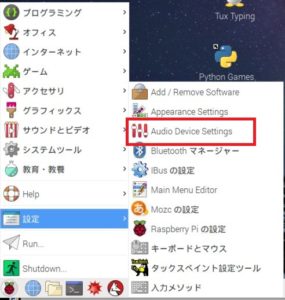
初歩的ですが、単純に出力音量がゼロになっていることがあります。
一度、音量設定をしたのにもかかわらず、理由は分かりませんが、ゼロになっていて音が出なくなっていました。


その場合は、左の画面のような設定ページで正しく設定されているか、確認しましょう。

定期的にしゃべらせる方法

あとは、
crontab -eを実行すると、ずらずらと出てくるので、その中に例えば、下のようなコードを打ち込むと、
0 20 * * * curl -X POST -d "text=8時です。" http://192.168.0.*:8091/google-home-notifier毎日、20時00分に”8時です。”と喋ってくれます。
IPアドレスは設定したアドレスに変更してください。
月曜日の20時00分だけに喋らせたいのであれば、*を1に変更します。
0 20 1 * * curl -X POST -d "text=8時です。" http://192.168.0.9:8091/google-home-notifier月、火、水・・・の順番で、1,2,3・・・です。さらに月日をしていするのであれば、さらに*を数字にすれば設定できます。
非常に簡単ですが、これができると、
- 朝、子どもにそろそろ学校へ行く準備をする時間だ、ということを教えてくれる
- おやつの時間を教えてくれる
- 子どもが帰ってくる時間を教えてくれる
- そろそろ寝る時間だ、ということを教えてくれる
こんなことをしてくれます。慣れてくると、これでは物足りなくなりますが、手始めとしてはこれでも結構楽しいです。
ぜひ、お試しください。これの応用編で、上で言ったようなことができるので、そのあたりも今後紹介していきます。






コメント